如何查看、备份电脑隐藏的恢复分区
步骤:
1.用管理员身份打开CMD(快捷键:1. 同时按 win+x 2. 按 a ),输入diskpart,回车enter。
(或者 按 win+r 在运行中输入 diskpart 也行)。
2.输入 lis dis ,回车。
(lis dis 是 list disk 的单词前三个字母输入)。
3.输入sel dis 0 ,回车。
(选择当前系统所在的硬盘。一般为磁盘0。sel dis 0 是 select disk 0 的单词前三个字母输入)
4.输入 lis par, 回车。
(列出当前所选择的硬盘的区分情况。lis par 是 list partition 的单词前三个字母输入)
5.增加驱动器号:sel par9 ,回车。assign letter R , 回车。就可以打开电脑进行隐藏分区的查看
6.删除驱动器号:sel par 9,回车。remove letter R ,回车。
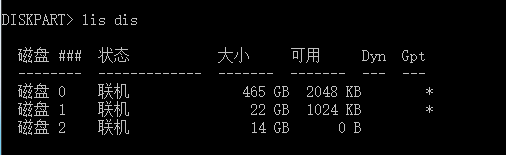

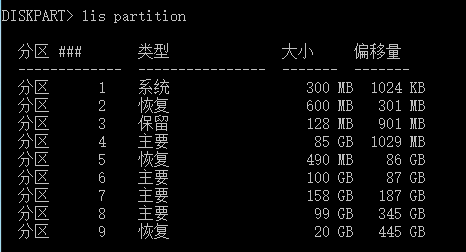

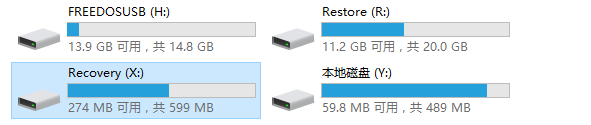

下面是各个指令操作符的用法大全。可以不看。
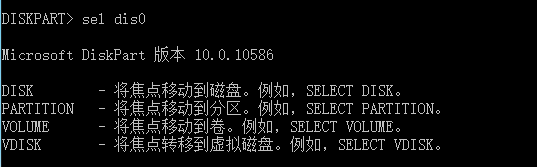

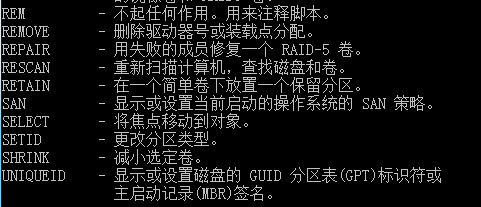




















 5万+
5万+











 被折叠的 条评论
为什么被折叠?
被折叠的 条评论
为什么被折叠?








